win10是微软在2015年发布的操作系统,与其他系统相比,增加了很多功能,比如优化和支持固态硬盘、生物识别、高分辨率屏幕等硬件。今天给大家介绍一下win10系统如何关闭自动更新
win10自动更新怎么关闭? win10系统总是自动更新,不仅浪费时间和流量,还占用内存。但找了很多方法都没有找到关闭的方法。接下来小编给大家分享一下win10禁用自动更新的方法
win10自动更新怎么关闭
方法一、
1、使用win+R快捷键打开运行框,输入“services.msc”,点击确定
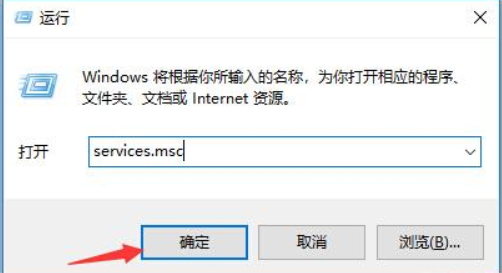
关闭win10自动更新图-1
2.打开服务,找到并双击左侧的“Windows Update”
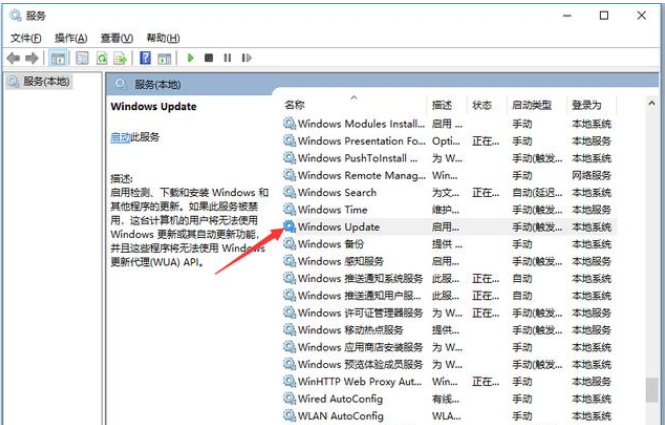
win10自动更新怎么关闭图-2
3.找到“启动类型”,选择“禁用”并确认。
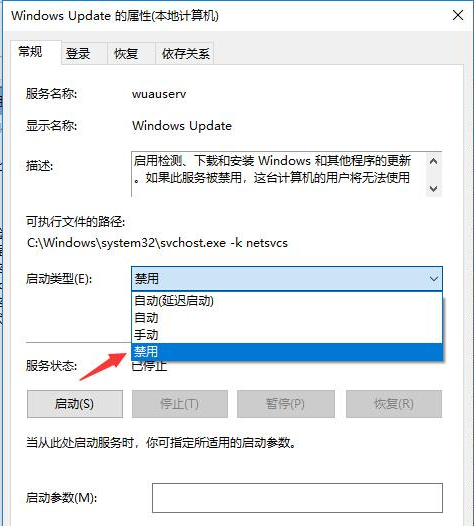
win10中关闭自动更新图-3
方法二,
1、用win+R打开运行窗口,输入gpedit,打开组策略编辑器,展开“计算机配置-管理模板-Windows组件-Windows更新”,找到右侧的“配置自动更新”选项。
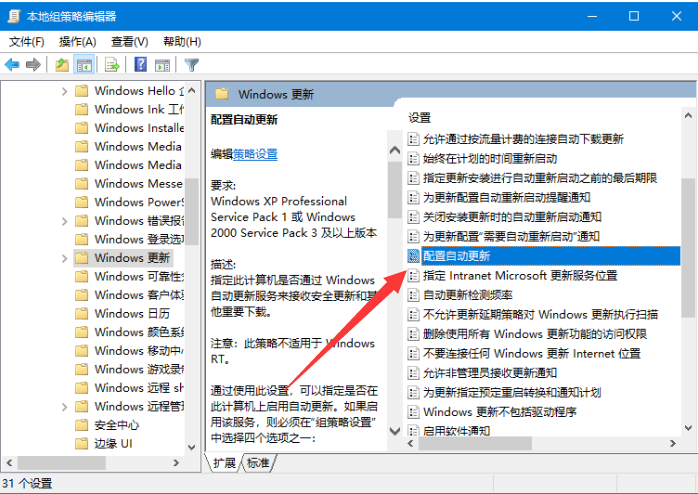
win10 图4
2. 开启自动配置更新后,选择左上角的“已禁用”,单击“确定”即可关闭自动更新。
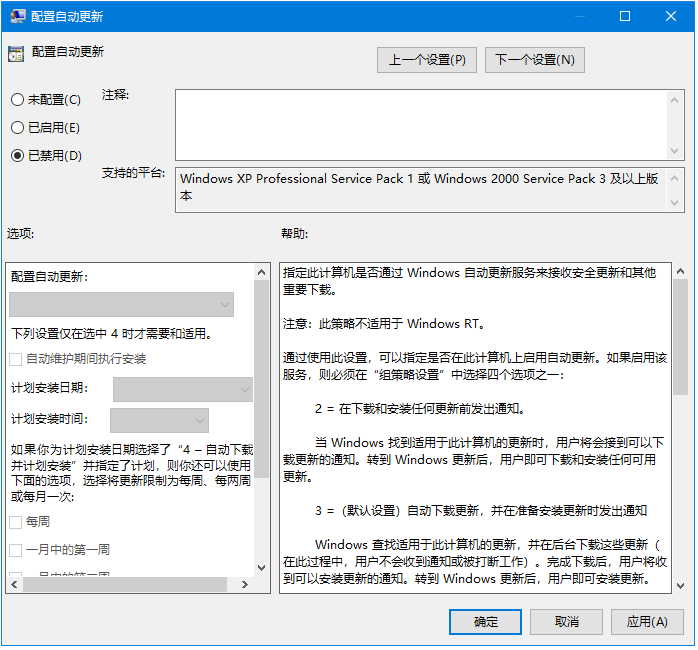
自动更新图-5
以上就是win10关闭自动更新的方法。你学会了吗?
分享到: